Actualizado a: 7 de febrero de 2023
Si te has decidido a montar un ordenador, es probable que te surjan algunas dudas, especialmente si es la primera vez que lo haces. Las dudas más típicas que surgen suelen ser sobre la cantidad de memoria RAM que se necesita, sobre la compatibilidad entre componentes, y también la cantidad de energía o potencia de la fuente de alimentación.
Es precisamente a eso último al que dedicaré este tutorial, donde podrás aprender de forma sencilla a calcular los vatios que necesitas para no quedarte corto ni tampoco pasarte con la adquisición de la fuente de alimentación o PSU ideal. Especialmente importante si adquieres una fuente de alimentación no modular.
¿Puedo calcular la potencia manualmente?
La forma más rudimentaria es usar un lápiz, papel (o hacerlo de forma digital) e ir apuntando todos los componentes que vas a incluir en tu PC. En una columna apuntas el componente y en la otra el consumo en vatios (w) que tiene cada uno de esos componentes. Cuando los tengas todos, suma los vatios y tendrás el resultado.
Por ejemplo, imagina que el resultado son 640w. No deberías comprar una fuente de 650w, ya que es muy ajustado. Piensa que si tienes la idea de actualizar algún componente en el futuro o si necesitas agregar algún que otro componente para ampliarlo, entonces 10w es una cantidad mínima que no te deja libertad para más.
Por eso, lo ideal sería comprar una fuente algo mayor, como una de 700w. Así, si te decides a ampliar el sistema, no tendrás que comprar una fuente de alimentación nueva o usar adaptadores/divisores para intentar sacar más conectores de la fuente de alimentación de los molex, etc.
¿El problema?
Si no tienes conocimientos sobre el consumo de los componentes lo tendrás complicado. Te tocará buscar la información uno a uno.
¿Dónde puedes ver el consumo? Ese es el mayor de los problemas de este método, que si no tienes idea de cuál es el consumo de cada componente no podrás realizar la lista con los datos. En muchas tiendas online y descripción de productos suelen venir algunos consumos, pero no es lo habitual. En las propias web del fabricante tampoco se dan si no son datos relevantes.
Si usas los configuradores de PC como los de PCComponentes, Alternate, etc., no necesitarás realizar este cálculo, ya que te guían y ayudan de forma automática para elegir los componentes compatibles y potencia adecuada.
Por eso, lo recomendable es usar el siguiente procedimiento apto para todos los usuarios.
Cómo calcular la potencia con ayuda de una herramienta
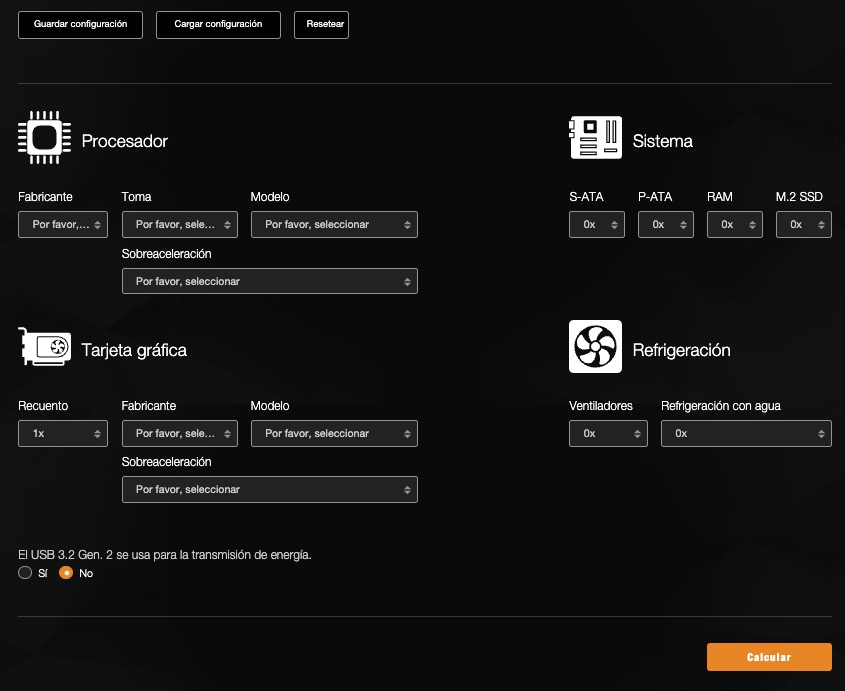
Si prefieres otra forma de calcular la potencia de tu futuro equipo y la fuente de alimentación ideal, puedes hacer uso de una calculadora online que han creado en Geeknetic. Es muy intuitiva de usar y rápida para saber lo que realmente necesitas. Para ello, puedes seguir estos sencillos pasos:
- Entra en la calculadora online para obtener la potencia de la fuente de alimentación que necesitas.
- Ahora podrás ver la sencilla interfaz de esta app web. Como ves, hay varios menús de selección para ayudarte a calcular la potencia que necesitas.
- Primero debes elegir el tipo de placa base. En este caso, como es un PC de sobremesa debes dejar Sobremesa seleccionado. Pero en caso de ser una placa ITX o un servidor pequeño, deberías elegir las otras opciones.
- Lo segundo es elegir, en el apartado Procesadores, entre AMD / Intel, el número de sockets, en este caso 1, y el modelo de CPU que quieres instalar. Si es un servidor o placa MP puedes elegir más de 1.
- Después vas al apartado Memoria RAM. Hay hasta 4 líneas para poder elegir más módulos. En principio, para un PC de sobremesa con una es suficiente. Por ejemplo, elige DDR4, 2 módulos y 8 GB para sumar 16GB (o lo que tengas pensado instalar).
- Ahora es el turno de la sección Tarjetas Gráficas. Igual que con la RAM, existen varias líneas, pero lo frecuente es instalar solo una, así que con la primera línea basta. Elige el tipo AMD/NVIDIA, la cantidad 1, y el modelo.
- Desplazate a la sección Almacenamiento. En este caso sí es más típico tener más de un disco duro, especialmente si instalas SSD. Selecciona la cantidad y el tipo. Por ejemplo, si vas a instalar un SSD NVMe principal y un HDD secundario, entonces ve a la primera línea, selecciona 1, luego SSD NVMe. Luego en la segunda línea elige 1 y HDD SATA 7200 RPM.
- En Unidades Ópticas lo puedes dejar en blanco o agregar algunas si las vas a incluir. Los actuales sobremesa no suelen llevarlas, pero si quieres instalar un lector de DVD, BluRay, grabadora, etc., selecciona lo que necesitas. También hay disqueteras, aunque cada vez están más en desuso.
- Tarjetas PCI Express y Tarjetas PCI son dos secciones que por lo general se dejan en blanco. Pero si agregas algún tipo de tarjeta de expansión a tu equipo, debes agregar el tipo que sea: tarjeta de sonido dedicada, tarjeta de red, capturadora de TV, etc.
- Después es la oportunidad para elegir el ratón y teclado.
- Si tines un Kit de refrigeración líquida / Bomba también puedes seleccionarlo, ya que estos hacen un consumo extra de energía. Si solo vas a instalar la refrigeración por aire de la CPU, entonces déjalo en blanco.
- En Ventiladores no se refiere al de la CPU / GPU, sino a los que van instalados en la caja/torre. Selecciona el número y el diámetro, por ejemplo 3x 12 cm (120mm).
- Por último, en el apartado Otros dispositivos puedes agregar algunos extra, especialmente para modding. Por ejemplo si tienes tiras LEDs, iluminación RGB, etc. Si no tienes nada, déjalo en blanco.
- Pulsa el botón Calcular. Te mostrará el resultado del cálculo. Por ejemplo, en mi caso 440w estimado. Pero aconseja instalar una de 500-600w por lo que comenté en el anterior apartado (para futuras ampliaciones). Además, más abajo también te recomienda algunas fuentes que se corresponden con ese resultado que puedes comprar.
Así podrás tener una idea de la fuente que necesitas comprar para tu configuración de PC y no equivocarte. Pero si tienes algún dispositivo extra que no se incluye en la lista de elementos de Geeknetic, entonces puedes hacer dos cosas:
- Sumar el consumo de dicho dispositivo manualmente al resultado final que arroja la web.
- Agregar algún dispositivo de los existentes como sustituto. Me explico, imagina que quieres agregar un dispositivo X que no está en la lista, y sabes que tiene un consumo aproximado como una unidad óptica SATA. Pues agrega una unidad de ese tipo y se sumará al resultado final.
Elegir una buena PSU o fuente de alimentación

Ahora que ya sabes la potencia necesaria para tu PSU o fuente de alimentación, puedes elegir la marca y modelo de fuente de alimentación. Si tienes también dudas sobre esto, puedes consultar nuestra guía específica para elegir la mejor de entre todas las disponibles, así como conocer bien los detalles técnicos más importantes.





